
Realizzare un video di formazione su schermo è un'abilità utile in ogni carriera. Forse sei un ingegnere che cerca di insegnare un nuovo assetto come configurare qualcosa, un dirigente che cerca di realizzare video di formazione aziendale per il personale o un artista che crea video di YouTube per mostrare alla gente come crei i tuoi capolavori.
È possibile creare corsi di formazione su schermo con un vasto assortimento di applicazioni gratuite. Christian ha coperto diverse fantastiche app di screencasting Registra il tuo desktop con queste 12 ottime applicazioni di Screencasting Registra il tuo desktop con queste 12 fantastiche applicazioni di screencasting Hai bisogno di registrare il tuo desktop? Fortunatamente, scoprirai che le app di screencasting sono più comuni di quanto si possa pensare. Ecco alcuni dei migliori gratuiti. Leggi di più che puoi utilizzare e Joel ha recensito tre registratori di schermate 3 Free Screen Recorders per catturare il tuo desktop di Windows 3 Free Screen Recorders per catturare il tuo desktop di Windows Puoi usare uno screen recorder per creare tutorial, documentare bug per la risoluzione dei problemi o tracciare attività non richieste sul tuo desktop in tua assenza. Scegli tra uno dei nostri strumenti consigliati. Leggi di più che fanno anche il lavoro.
In questo articolo, userò un'applicazione gratuita per la cattura dello schermo chiamata ActivePresenter. Indipendentemente dal software di cattura dello schermo che utilizzi, i seguenti suggerimenti ti aiuteranno a scattare video con screencast migliori per l'utilizzo in allenamento.
Perché dovresti usare ActivePresenter
Quando scegli il software da utilizzare per creare il tuo video di allenamento, assicurati che abbia le seguenti caratteristiche:
- Registrazione in full motion: dovrebbe essere in grado di registrare l'intero schermo mentre si sposta il mouse e si fa clic.
- Più livelli: il software dovrebbe consentire di registrare un livello video e un livello audio, in modo da poterli inserire o modificare ciascuno con il software video 3 Modi per fare l'editing video da Chrome 3 Modi per eseguire l'editing video da Chrome Se sei con un budget limitato e le opzioni di modifica video gratuite, non guardare oltre queste tre app di Chrome, compatibili sia con il browser che con Chrome OS. Leggi di più .
- Editing video: mentre è possibile utilizzare software esterni per modificare video, il software di cattura dello schermo dovrebbe consentire di fare cose basilari come unire o tagliare clip, cambiare la velocità del video e cambiare il volume.
- Formati di esportazione multipli: il software che scegli dovrebbe permetterti di esportare nei formati video più popolari Tutto quello che devi sapere sui formati di file e le loro proprietà Tutto ciò che devi sapere sui formati di file e le loro proprietà Usiamo il file di parole in modo intercambiabile: musica, immagine, foglio di calcolo, presentazione e così via. Ma cosa rende un file un "file", comunque? Proviamo a capire questa parte fondamentale dell'informatica. Leggi di più come MP4, AVI o WMV.
La versione gratuita di ActivePresenter ha tutte queste funzionalità, quindi scarica la tua copia adesso e cominciamo.
Impostazione della sessione di acquisizione
Quando si avvia ActivePresenter per la prima volta, è necessario scegliere un tipo di profilo. L'opzione Dimostrazione del software di registrazione registra video in movimento alla massima qualità.
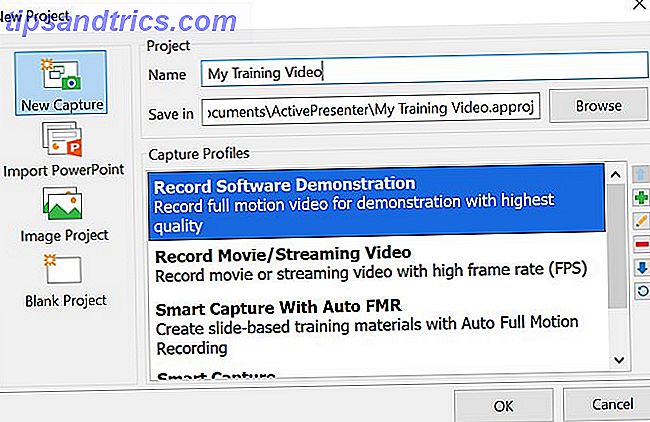
Le altre opzioni consentono di registrare anche video sullo schermo, ma con una qualità inferiore (lossy codec) per risparmiare spazio. Lo spazio non dovrebbe essere un problema, quindi scegli la prima opzione.
ActivePresenter aprirà un piccolo pannello di controllo che è possibile utilizzare per interrompere e avviare la registrazione, ma prima è necessario impostare l'area sullo schermo che si desidera registrare. La registrazione dell'intero schermo è una possibilità, ma se stai solo provando a mostrare come funziona un software specifico o se mostri qualcosa in una finestra specifica, è meglio concentrarsi su quell'area.
ActivePresenter consente di spostare l'area di registrazione afferrando il mirino al centro dello schermo e selezionando l'area da registrare ridimensionando la casella verde.

Una volta che sei pronto per iniziare la registrazione, fai clic sul pulsante rosso Registra . Fare nuovamente clic per interrompere la registrazione.

Ora che sai come registrare ogni frammento di video che compone ogni scena nel tuo video di allenamento, è tempo di esplorare il modo giusto di fare le cose.
1. Crea uno script per i tuoi video
Per sembrare naturali senza tutti i suoni "um" che spesso entrano in una presentazione che non è ben pianificata, è necessario creare uno script solido per il video di formazione. Idealmente, dovresti creare l'intero schema per il tuo allenamento e poi suddividere l'allenamento in segmenti video. Utilizza uno strumento come Google Documenti o Microsoft Word per digitare il tuo script.

La chiave qui è di rendere naturale la tua sceneggiatura. Leggilo ad alta voce mentre lo stai scrivendo e assicurati che capiti esattamente come lo diresti se hai una persona accanto a te e stai mostrando loro come fare qualcosa.
Una volta terminato il copione, è ora di iniziare a creare ciascun video.
2. Coinvolgi il tuo pubblico
Qualunque cosa tu faccia, resisti leggendo direttamente dal tuo copione con una voce monotona. Usa l'inflessione e pronuncia le parole proprio come le stavi parlando in una presentazione dal vivo Come dare una presentazione online da qualsiasi luogo Come dare una presentazione online da qualsiasi luogo Lavorate con un team globale o da casa? La capacità di dare una presentazione in tempo reale è un'esigenza professionale. Ecco cinque strumenti da presentare da qualsiasi parte del mondo. Leggi di più in una stanza piena di gente.
Di seguito sono riportati i comportamenti chiave che è possibile emulare per interagire con gli studenti:
- Inizia con il punto: la tua prima diapositiva dovrebbe introdurre gli studenti a ciò che stanno per imparare nel tuo video. Ciò attirerà il tuo pubblico mentre anticipa il prossimo passo e aumenta il loro desiderio di apprendere tutte le cose che hai promesso.
- Sii colloquiale: evita di usare gergo complesso che il tuo pubblico non capirà. Ricorda che in genere le persone sono completamente nuove rispetto ai concetti che stai descrivendo. Se devi usare un nuovo termine, assicurati di spiegare cosa significa.
- Racconta una storia: quando stai realizzando la tua sceneggiatura, non concentrarti sui passaggi tecnici. Racconta una storia di un'occasione in cui hai fatto qualcosa di sbagliato e spiega cosa è successo. Non aver paura di rompere uno scherzo o due durante la tua conversazione.
- Prova la sceneggiatura: l'ultima cosa che vuoi fare è imbattersi in un errore di battitura mentre leggi la tua sceneggiatura dal vivo. Passa attraverso il tuo script. Parlane ad alta voce e segui i passaggi che hai intenzione di fare durante l'allenamento video vero e proprio.
- Non scavare troppo in profondità: evita di scovare fori di coniglio complessi. Soprattutto nell'era della tecnologia, è forte la tentazione di entrare in un concetto approfondito per dimostrare la tua esperienza al tuo pubblico. Non è importante dimostrarsi. Se le persone stanno guardando il tuo allenamento, ti vedono già come un esperto. Mantieni la semplicità e usa il minor numero possibile di parole.
- Ricorda di mettere in pausa: può essere allettante correre attraverso il tuo copione per ottenere i tuoi punti nel tempo che hai assegnato. Resistere all'impulso. La pausa dopo punti importanti invia un segnale che hai appena fatto un punto importante e dà al tuo pubblico il tempo di digerire le informazioni.
- Fai domande: potrebbe sembrare strano suggerire di porre domande al pubblico in un video di formazione. Non c'è modo per il tuo pubblico di rispondere. Ma fare domande è un buon suggerimento per convincere lo studente a pensare alla propria situazione. Segui le tue domande con la tua risposta.
Essere un insegnante è un dono, ma è anche un'abilità sviluppata. Mentre la creazione di un video di formazione è meno personale che stare di fronte a un'aula piena di studenti, il tuo ruolo è sempre quello di un insegnante.
Devi pensare in termini di come puoi trasmettere al meglio le tue conoscenze ad altre persone.
3. Concentrati su una cosa alla volta
Ora che hai creato il tuo copione e provato, è il momento di iniziare a registrare video. Idealmente, la struttura Crea, organizza e condividi i contorni utilizzando Cloud Outliner per iOS e Mac Crea, organizza e condividi i contorni utilizzando Cloud Outliner Per iOS e Mac Outlines sono utili per completare progetti di scrittura, prendere appunti di classe, idee di brainstorming e creare agende per riunioni importanti . Cloud Outliner è progettato per rendere i contorni ancora migliori. Leggi di più che hai creato dovrebbe includere un mix di video dimostrativi e diapositive con punti importanti. La miscelazione di diapositive di testo con segmenti video previene la noia ed è un ottimo modo per tenere impegnati gli osservatori.

Puoi utilizzare le diapositive di Google 8 Suggerimenti di Presentazioni Google che dovresti conoscere prima della presentazione successiva 8 Suggerimenti di Presentazioni Google da sapere prima della presentazione successiva Presentazioni di Google e le sue ultime funzionalità ti offrono più possibilità che mai di creare presentazioni che stupiscano il tuo pubblico. Ecco otto consigli unici per presentazioni professionali. Leggi altro o Microsoft PowerPoint per creare queste diapositive. Esistono due approcci che è possibile adottare per rendere i segmenti video che utilizzano una diapositiva. Puoi esportare la diapositiva come immagine e importarla nel tuo video durante il processo di modifica (che vedremo di seguito).
Oppure puoi utilizzare ActivePresenter per creare un altro video focalizzato sulla diapositiva e utilizzare il software per registrare la voce fuori campo. La seconda opzione è la più semplice dal momento che stai usando ActivePresenter per realizzare i tuoi video clip, ma l'opzione che scegli dipende da te.
4. Registra audio durante la creazione di video
Considerare ogni sessione di registrazione come se si stesse creando una scena di un film. Ogni volta che fai clic sull'icona Acquisisci diapositive, stai lanciando una nuova scena. Vedrai un conto alla rovescia di tre secondi prima che inizi la scena. Fai un respiro profondo, rilassati e preparati a iniziare a leggere la tua sceneggiatura e ad eseguire la dimostrazione sullo schermo con il tuo mouse.

Quando hai finito con ogni scena, fai semplicemente clic sul pulsante di arresto nella barra delle applicazioni di ActivePresenter nell'angolo in basso a destra dello schermo.

Una volta eseguita questa operazione, la scena verrà aggiunta all'elenco nel pannello di sinistra del software ActivePresenter.

In caso di problemi con la registrazione del video, è possibile verificare le impostazioni video in ActivePresenter facendo clic sul menu a discesa accanto all'icona Narrazione e facendo clic su Registra opzioni di commento .

Questo ti permetterà di scegliere quale microfono usare.

Parlando di microfoni, cerca sempre di usare il microfono della più alta qualità possibile per fare le tue registrazioni audio. L'ultima cosa che vuoi è che il tuo audio abbia un fastidioso rumore di sottofondo o un eco. Ci sono un sacco di ottimi microfoni professionali ed economici 15 Termini che devi sapere quando acquisti un microfono 15 Termini che devi sapere quando acquisti un microfono Lo shopping per un microfono può intimidire se non hai esperienza professionale. Modelli polari? Condensatore o dinamico? Frequenze e pressioni sonore? Scopri tutto ciò che devi sapere in questa panoramica del gergo. Leggi di più tra cui scegliere.
5. Metti tutto insieme con il software video
Quando hai finito di registrare tutte le scene, fai clic sul menu Esporta, quindi fai clic sull'icona Video .

Ciò ti consentirà di esportare tutti i video clip in un singolo file video, che userai per modificare e creare il tuo video di allenamento finale.
Per modificare il tuo video finale, puoi utilizzare qualsiasi software di editing video preferito. Il miglior montaggio video 4K PC Build per meno di $ 1.000 Il miglior montaggio video 4K PC Build per meno di $ 1.000 Stai cercando il miglior PC per l'editing in 4K (o giochi efficienti)? Abbiamo raccolto un PC completo per meno di $ 1.000! Leggi di più che ti piace.
Basta importare il video nel tuo software di editing.

Infine, puoi iniziare a inserire le tue scene, a tagliare aree in cui potresti essere in pausa o in attesa, aggiungere più voci fuori campo se vuoi, e aggiungere una bella introduzione e terminare con il tuo video di allenamento.
Perché Screencasting in primo luogo è migliore
Mentre si potrebbe potenzialmente utilizzare il software di editing video I migliori editor gratuiti per Windows I migliori editor gratuiti per Windows Tutti prendono i video in questi giorni. Tuttavia potenti editor di video gratuiti rimangono rari. Vi presentiamo i migliori editor video gratuiti in assoluto disponibili per Windows. Leggi di più per acquisire le dimostrazioni di screencasting originali, questo approccio è migliore. Il software di screencasting è realizzato in modo da poter personalizzare le aree dello schermo del computer che si desidera acquisire.
Inoltre, ti consente di concentrarti completamente sull'esecuzione della tua dimostrazione mentre crei i tuoi schermi, quindi concentrati sulla modifica e sulla pulizia del video di allenamento alla fine, proprio come fanno i professionisti.
Hai mai creato un video di allenamento per lavoro o per qualsiasi altro motivo? Quali strumenti hai usato e quali suggerimenti hai per le altre persone che cercano di fare la stessa cosa?



